楽天モバイルのAPN設定は、基本的には楽天のSIMカードを挿入するだけで設定が自動で完了します。
ただし、一部手動でAPN設定が必要な機種もあります。
APN設定をしないとインターネットは使えないため、楽天モバイル対応製品以外のスマホを使用する場合は、APN設定の有無を必ず確認をしましょう。

本記事では楽天モバイルのAPN設定手順を、iPhoneとAndroidそれぞれで紹介します。
設定ができないときの対処法も紹介しているので、APN設定ができなくて悩んでいる方はぜひ参考にしてください。
- my 楽天モバイルにアクセスし、「お申し込み履歴」>「MNP開始」ボタンを押す
- 旧SIMカードの通信が圏外になったことを確認する
- 旧SIMカードを抜き、新しいSIMカードを製品に挿して電源を入れる
- 数分待つ
- インターネットが利用できるようになれば完了
楽天モバイルのAPN設定とは?

APN設定のAPNとは「Access Point Name」の略で、その名の通りアクセスポイント名のことを指します。
スマホは「どこのアクセスポイントを使うのか」を決めなければ、ネット通信ができません。
このアクセスポイントを決める設定が「APN設定」です。
スマホやキャリアによってはご自身でAPN設定をする必要があるため、設定手順を知っておきましょう。
\キャンペーン実施中/![]() 楽天モバイル公式を見る
楽天モバイル公式を見る
楽天モバイルでAPN設定が必要になる場合
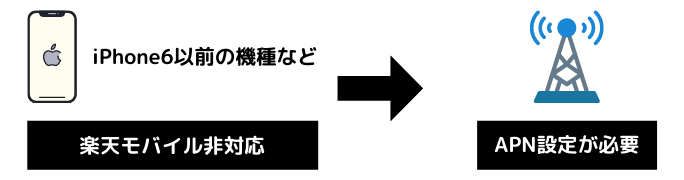
楽天回線対応製品以外の端末を楽天モバイルで使用する場合は、APN設定が必要です。
主に以下のケースでAPN設定が必要になることがあります。
- SIMロック解除した他社キャリアのスマホを利用する
- 中古ショップなどで購入したSIMフリースマホを使う
- 楽天回線動作保証外のスマホを使う(一部機能が使えない可能性あり)
しかし上記に該当したからといって必ずしもAPN設定が必要になるとは限りません。
APN設定が必要かどうかは楽天公式サイトの「ご利用製品の対応状況確認」で確認できます。
端末を検索し「APN自動設定 海外/国内」が利用可となっている場合はAPN設定は不要、利用不可だった場合はAPN設定が必要です。
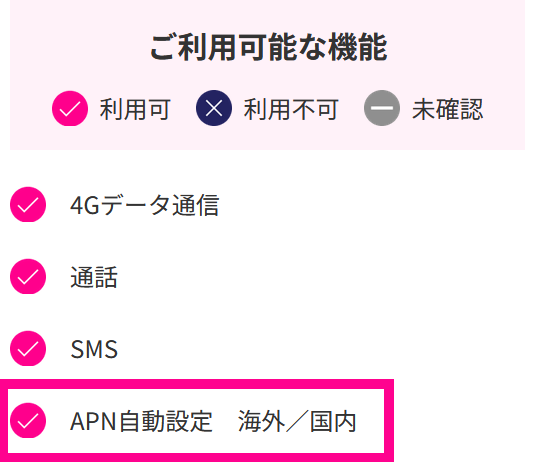
APN自動設定に対応している端末は基本的に楽天モバイルのSIMカードを挿入するだけで設定が完了するので、手動でAPN設定をする必要はありません。
もし設定が自動で完了しない場合は以下の方法を試してみましょう。
なお、以下の対処法を行う際は旧SIMカードが入った製品、およびインターネット通信が可能なPCやスマホを用意してください。
- my 楽天モバイルにアクセスし、「お申し込み履歴」>「MNP開始」ボタンを押す
- 旧SIMカードの通信が圏外になったことを確認する
- 旧SIMカードを抜き、新しいSIMカードを製品に挿して電源を入れる
- 数分待つ
- インターネットが利用できるようになれば完了
手順5で状況が変わらず楽天モバイルの回線が使えない場合は、再起動や機内モードのON/OFFも試してみましょう。
\キャンペーン実施中/![]() 楽天モバイル公式を見る
楽天モバイル公式を見る
APN設定ができないスマホなら買い替えも検討
APN設定ができないときは、端末に原因がある場合もあります。
そんなときは、SIMフリーのスマホへの買い替えがおすすめです。
中古スマホなら、安い端末が多く、選択肢も豊富です。
また、SIMフリー端末かどうかもサイト上に表示されているため、安心してスマホを購入できます。
楽天モバイルのAPN設定手順【iPhone】
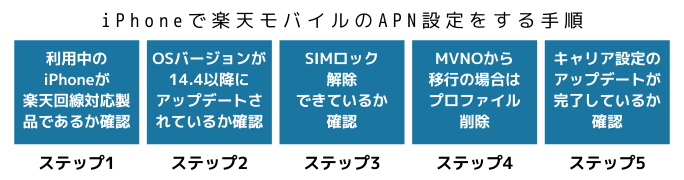
ここからはiPhoneで楽天モバイルのAPN設定をする手順を紹介します。
iPhone6s以降の機種なら以下の項目を確認・設定するだけで自動でAPN設定が完了します。
なお確認の際は楽天モバイルのSIMカードを挿入、およびWi-Fiに接続した状態で行ってください。
eSIMの方は「eSIMでのAPN設定手順【iPhone】」を参考にしてください。
手順1:利用中のiPhoneが楽天回線対応製品であるか確認する

まずは現在利用しているiPhoneが楽天回線対応製品であるか確認しましょう。
楽天回線対応製品は楽天モバイルの公式サイトで確認できます。
ちなみに楽天モバイル以外で購入したiPhoneでも、iPhone6s以降の端末は全て楽天回線対応製品に含まれているので安心してください。
手順2:OSバージョンが14.4以降にアップデートされているか確認する
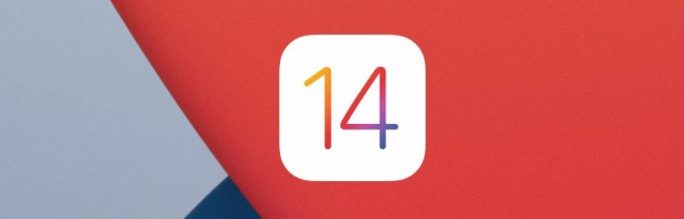
現在のiOSバージョンがiOS 14.4以降になっていることを必ず確認しましょう。
確認方法は以下の通りです。
- ホーム画面の「設定」を選択する
- 「一般」を選択する
- 「情報」を選択する
- 「システムバージョン」から、現在のバージョンを確認する
iOS 14.4以降にアップデートされていない場合、ここで紹介するAPN設定はできません。
必ず現在のiOSバージョンを確認し、古ければ「一般>ソフトウェアアップデート」で更新しましょう。
手順3:SIMロック解除できているか確認する
使用する端末のSIMロックの状況を確認しましょう。
iOS 14.4以降搭載のiPhoneであれば、以下の方法で利用中のiPhoneがSIMロックの状態が確認できます。
- ホーム画面の「設定」を選択する
- 「一般」を選択する
- 「情報」を選択する
- 「SIMロック」欄を確認する
「SIMロックなし」と表示されていれば問題ありません。
SIMロックが掛かっている場合には解除が必要なため、各携帯電話会社に問い合わせてSIMロックを解除しましょう。
手順4:MVNOから移行の場合はプロファイル削除する
他社から楽天モバイルに移行してそのままiPhoneを利用する場合は、構成プロファイルを削除する必要があります。
構成プロファイルは以下の手順で削除できるので、APN設定を行う前に削除しておきましょう。
- 「設定」をタップする
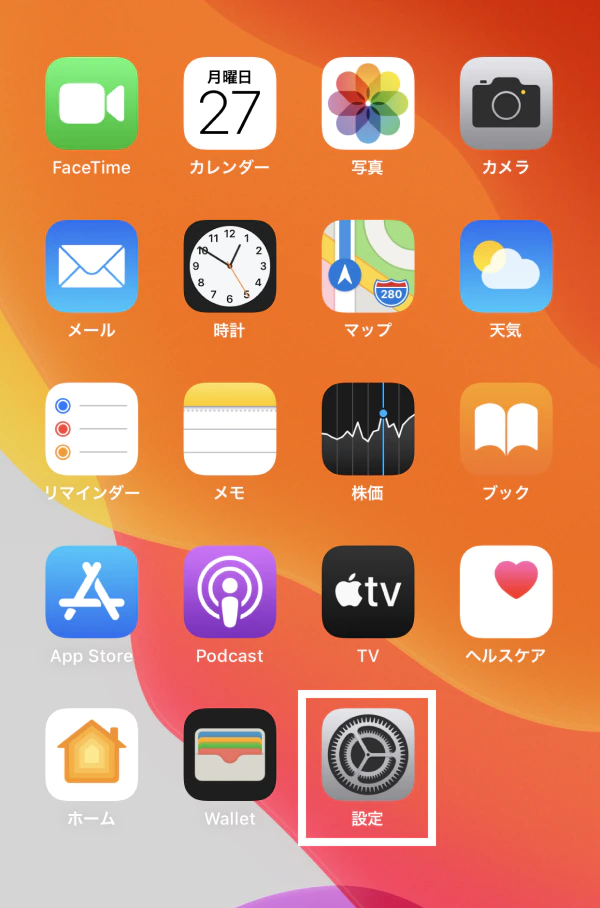
- 「一般」をタップする
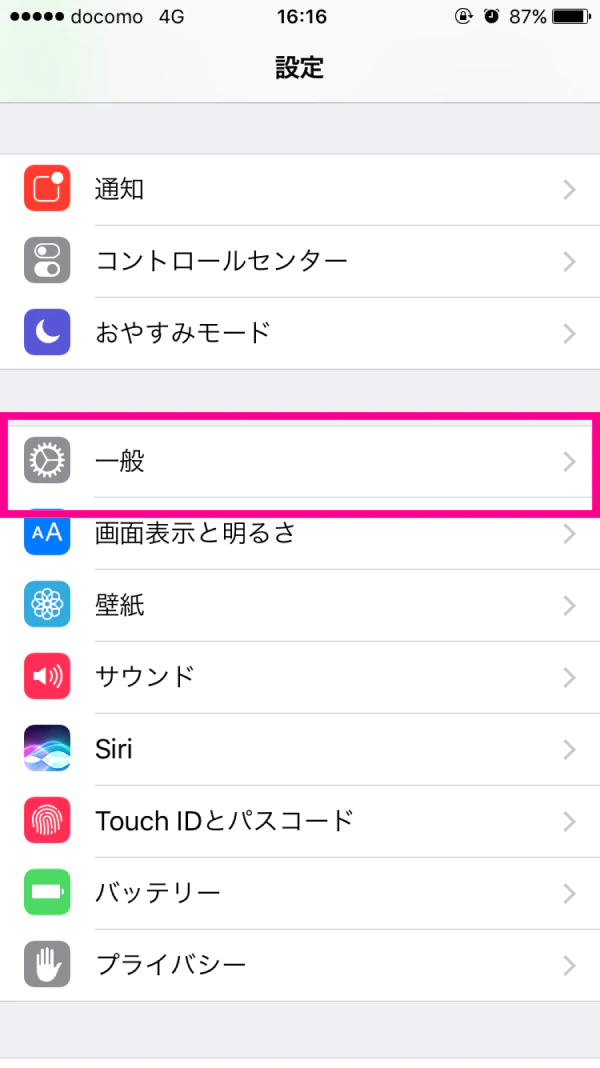
- 「プロファイルとデバイス管理」をタップする(機種によっては「プロファイル」と表示されることもある)
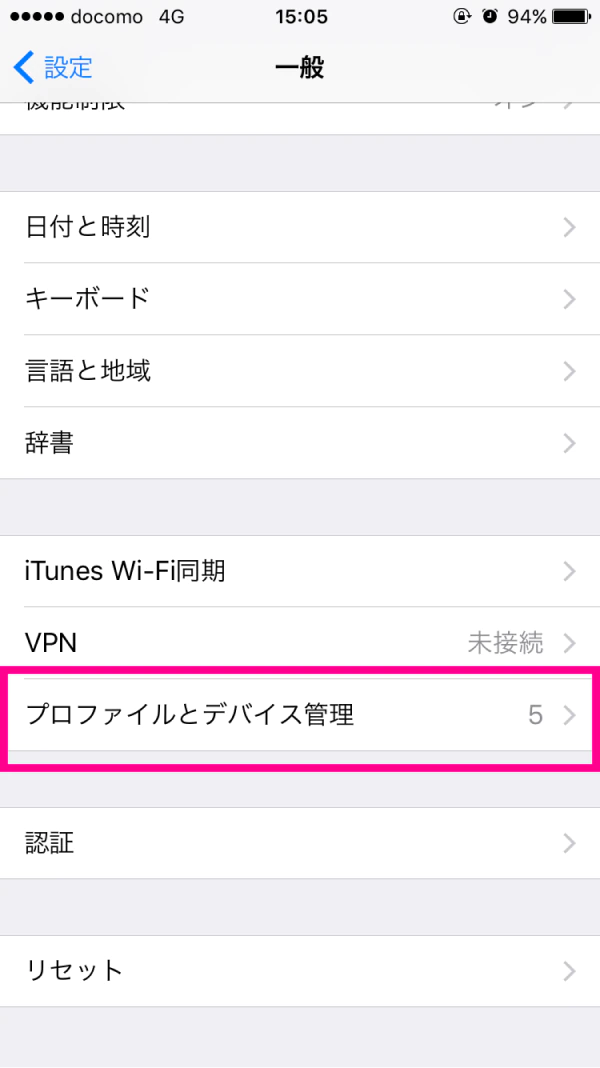
- 削除する「APN構成プロファイル」をタップする
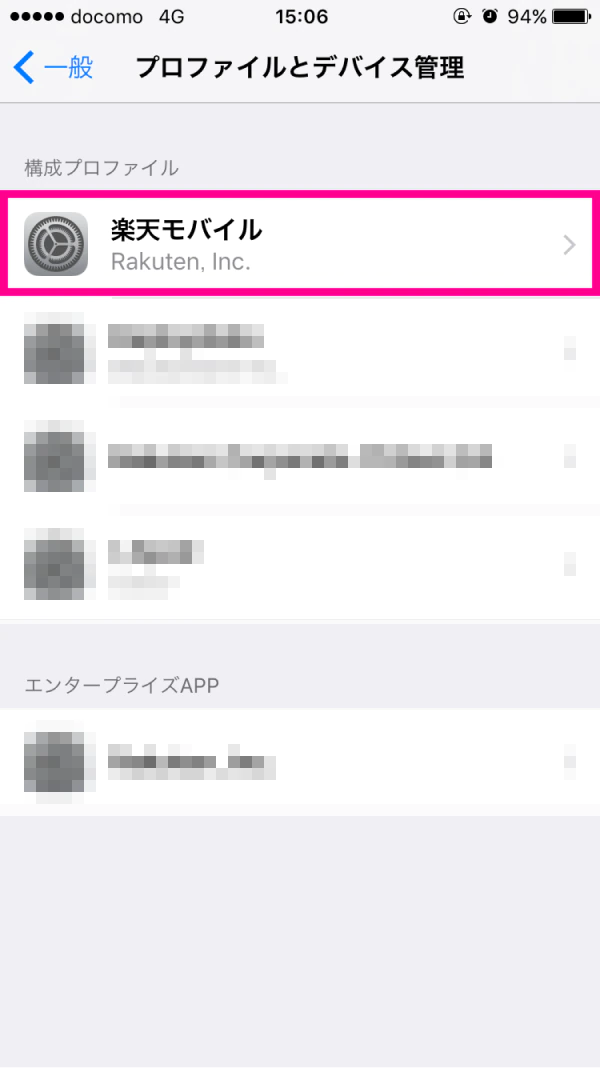
- 「プロファイルを削除」をタップする
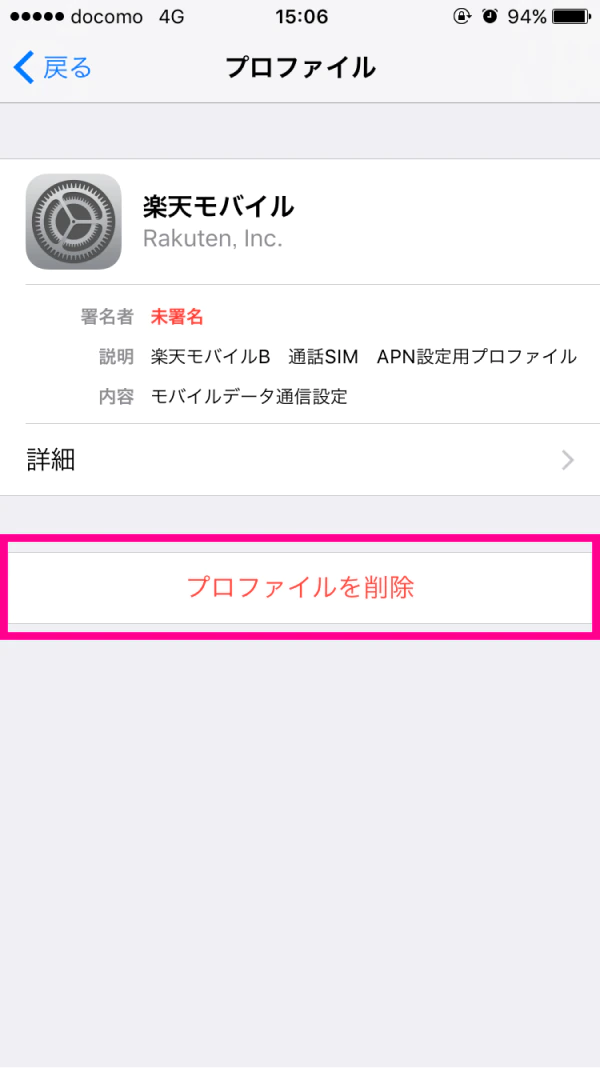
- 「パスコード」を入力する
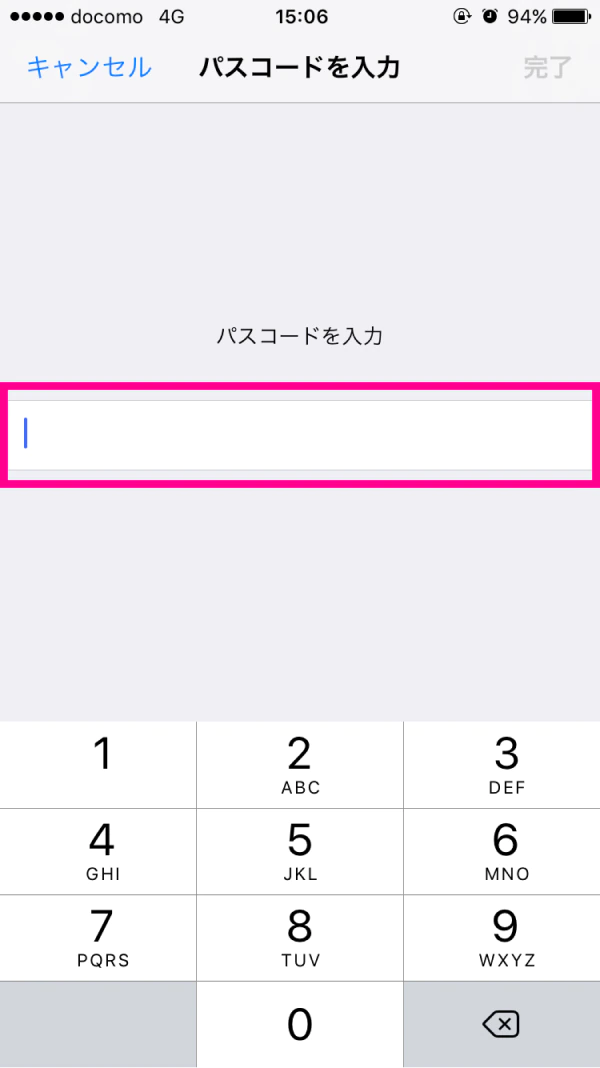
- APN構成プロファイルが削除されたことを確認する(プロファイルが1つもない場合は手順3の「プロファイルとデバイス管理」は表示されない)
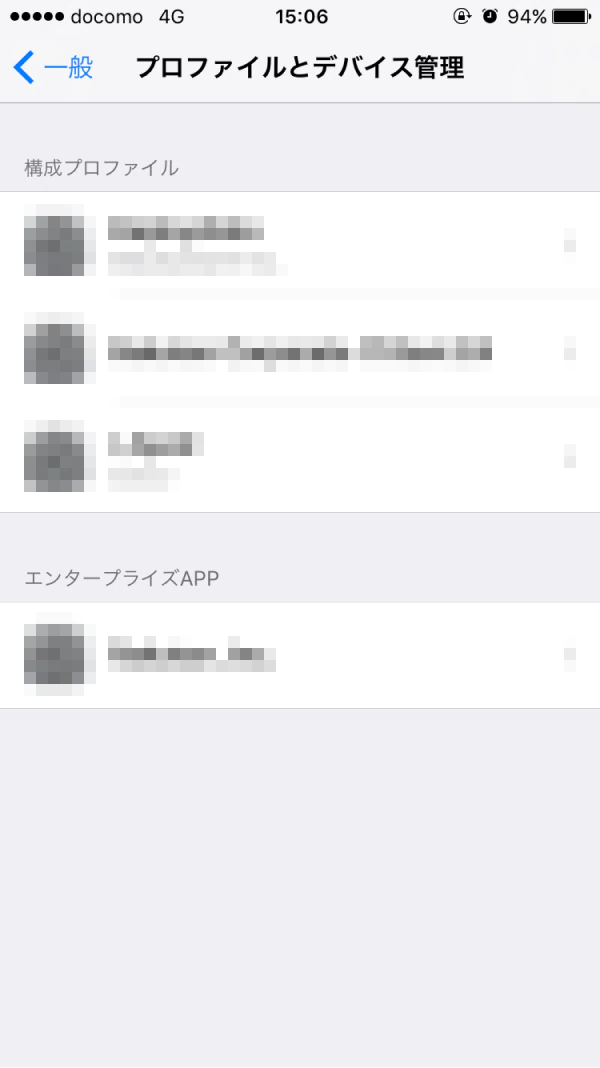
以上でAPN構成プロファイルの削除は終了です。
手順5:「キャリア設定のアップデート」が完了しているか確認する
通常、新しいSIMを挿した際に「キャリア設定のアップデート」の通知が表示されます。
通知をタップすれば自動でアップデートが行われますが、閉じてしまった場合は以下の方法でアップデートすることが可能です。
- デバイスがWi-Fi、またはモバイルデータ通信に接続されていることを確認する
- 「設定」>「一般」>「情報」の順にタップする
- 画面の案内に従って、キャリアアップデートをインストールする
紹介してきた手順1〜5の確認・設定ができたらiPhoneのAPN設定は完了です。
\キャンペーン実施中/![]() 楽天モバイル公式を見る
楽天モバイル公式を見る
eSIMでのAPN設定手順【iPhone】
eSIMでiPhoneのAPN設定をする手順は以下の通りです。
- OSをアップデート
- 「my 楽天モバイル」アプリをインストールする
- 位置情報提供を選択する
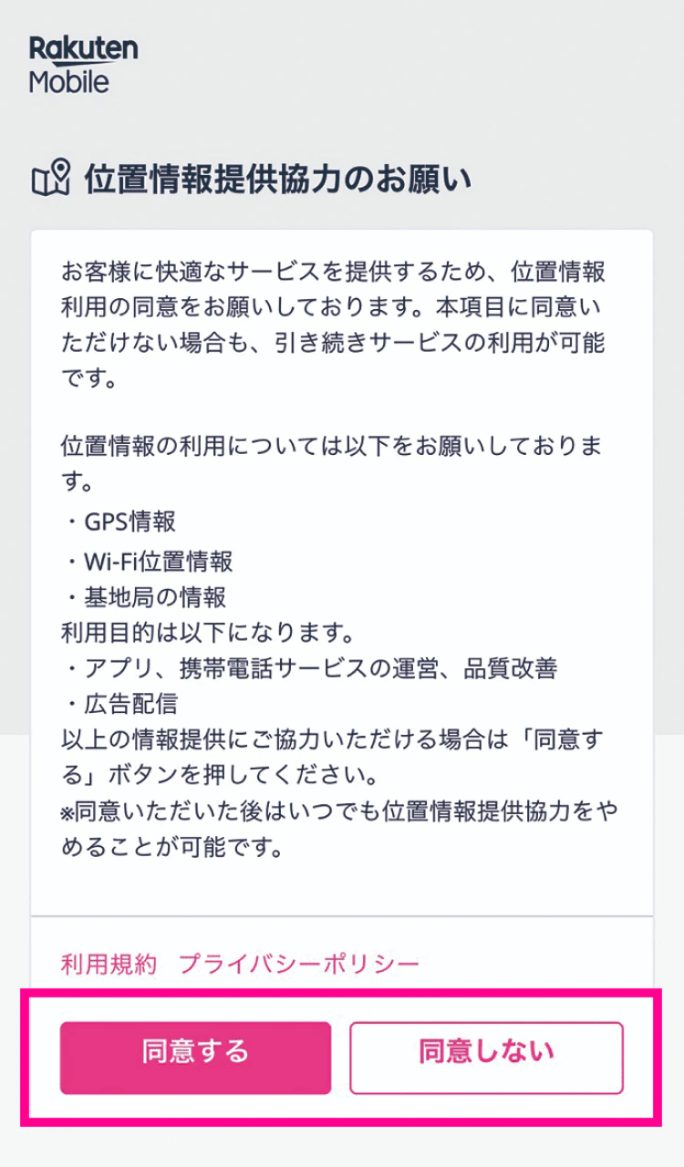
- アプリからの通知許可の設定をする
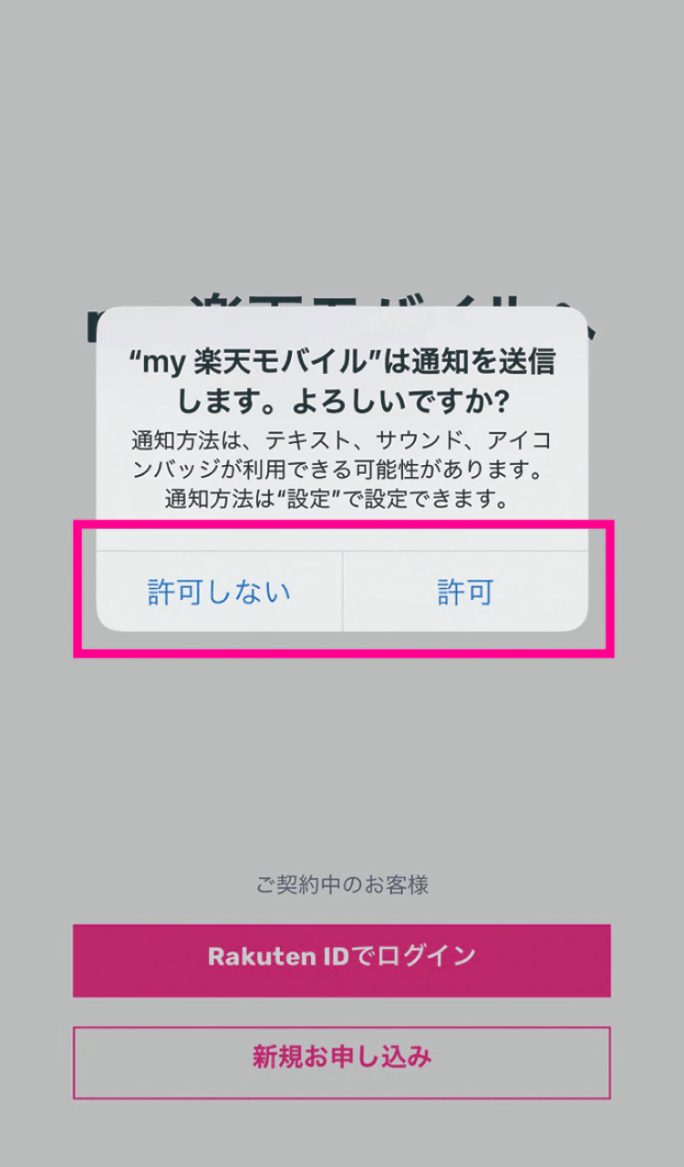
- 位置情報の使用を許可する
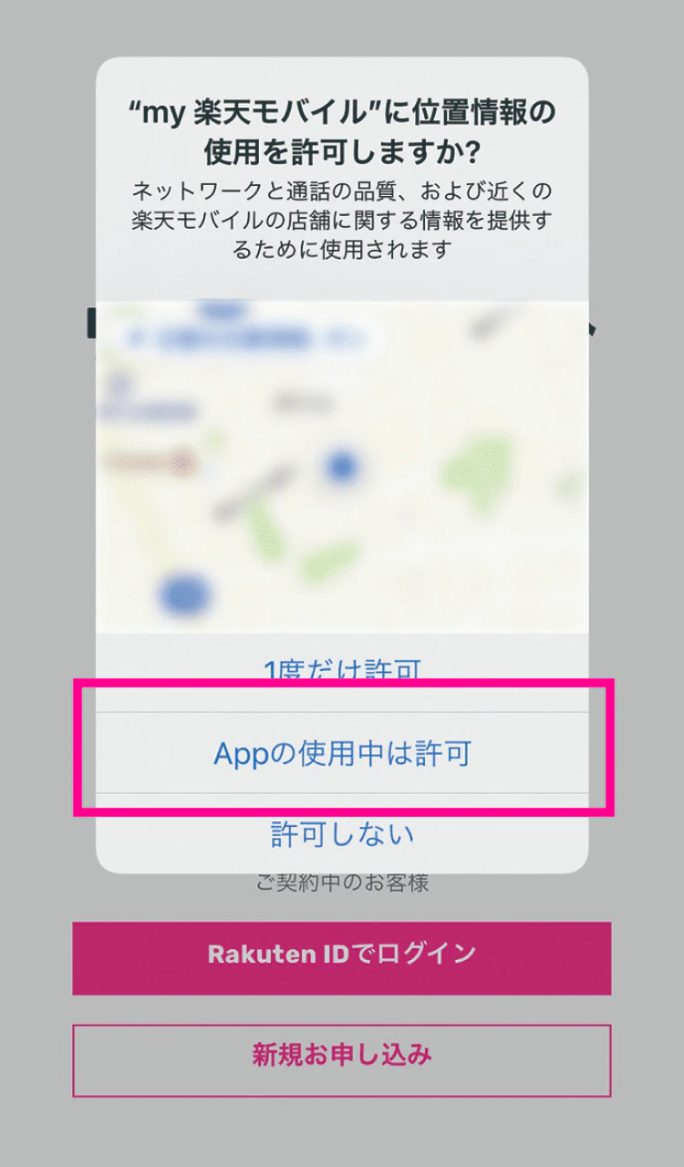
- ログインする
- APN構成プロファイルを削除
- スタートガイド裏面のQRコードを確認する
- QRコードを読み込む

- 「申し込み履歴を開く」をタップ
- MNP転入/プラン変更(移行)手続き
- my 楽天モバイルアプリの申込番号をタップ
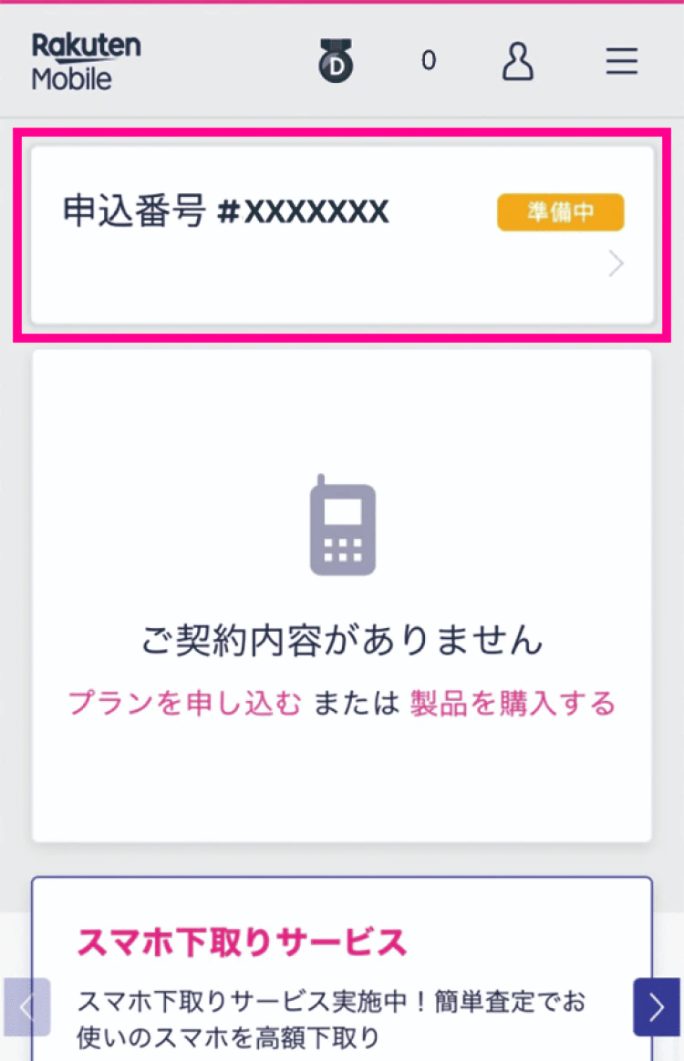
- 「開通手続きをする」をタップ
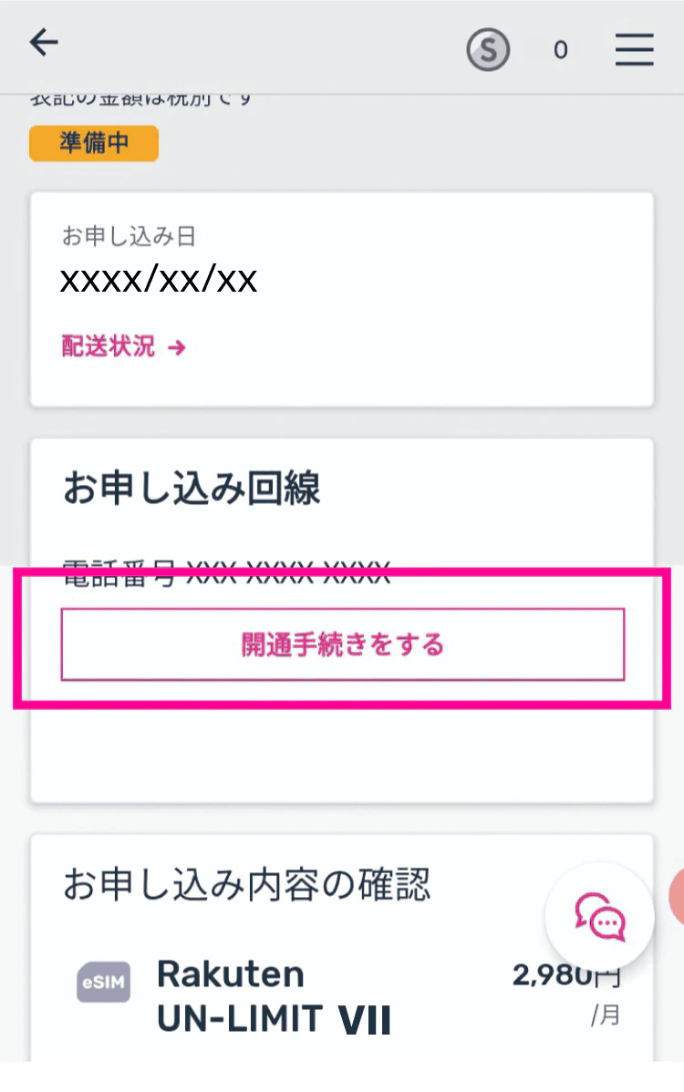
- モバイル通信プランを追加する
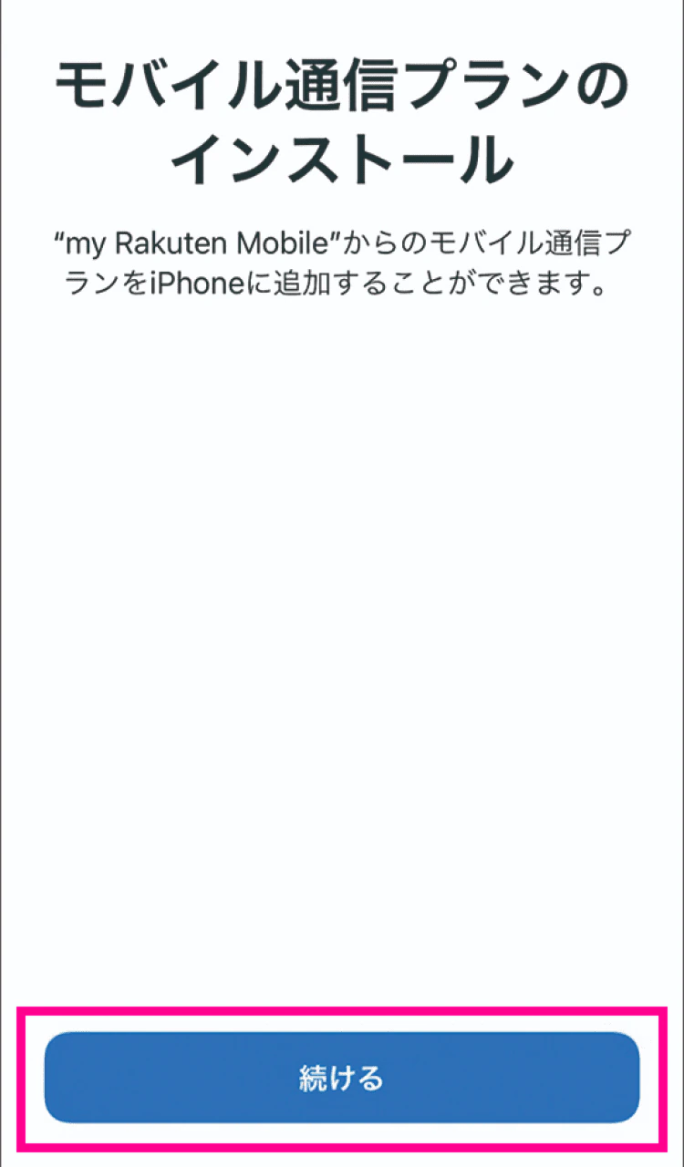
- キャリア設定をアップデートする
- 楽天回線の開通を確認する
これでeSIM利用時のAPN設定は完了です。
\キャンペーン実施中/![]() 楽天モバイル公式を見る
楽天モバイル公式を見る
楽天モバイルのAPN設定手順【Android】
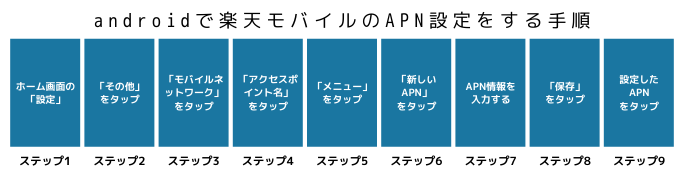
Androidの場合は機種によって設定の名称などが多少異なりますが、流れとしては同じです。
また、楽天モバイルだけでなく格安SIMに乗り換えた際も、ここで紹介する方法でAPN設定ができます。
なお、前述したようにAPN自動設定に対応している端末はAPN設定が不要です。
公式サイトにある「ご利用製品の対応状況確認」から端末を検索して確認しましょう。
APN自動設定に対応していない場合は、これから紹介する手順でAPN設定を進めてください。
手順1:ホーム画面の「設定」アイコンをタップ
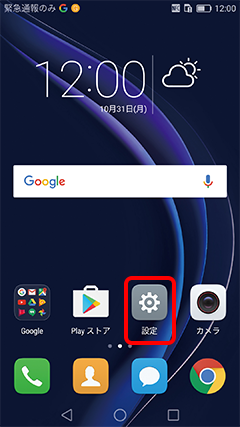
まずはホーム画面にある設定アプリを開きます。
ほとんどのAndroidでは歯車のアイコンが設定アプリになっているので、そちらをタップしましょう。
手順2:「その他」をタップ
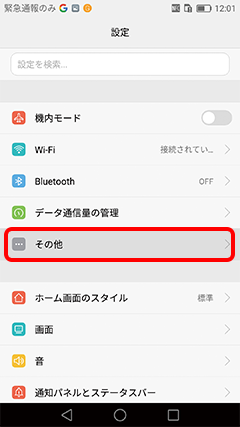
設定画面が開いたら「その他」をタップします。
機種によっては「その他」項目がなく、次の手順の「モバイルネットワーク」が表示されている場合もあります。
その場合は手順2を飛ばして進めましょう。
手順3:「モバイルネットワーク」をタップ
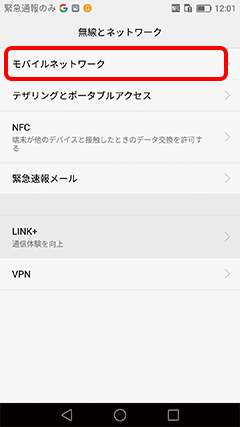
「モバイルネットワーク」をタップします。
機種によっては「ネットワークとインターネット」になっていたり「接続」になっていたりするので自分の機種を確認してみてください。
手順4:「アクセスポイント名」をタップ
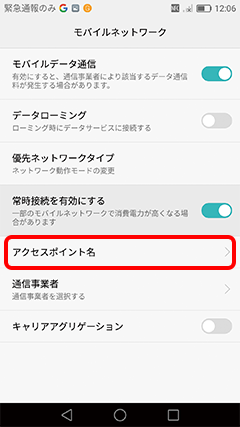
「アクセスポイント名」をタップします。
こちらも機種によって名称が違うことがあるので、注意しましょう。
手順5:「メニュー」をタップ
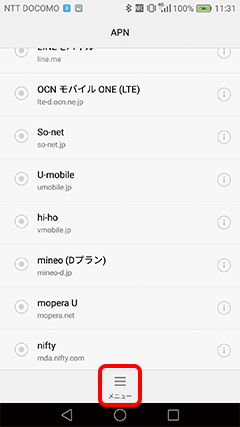
「APN」画面が表示されたら、下部の「メニュー」をタップします。
メニューボタンが表示されない機種の場合は、画面右上にある「+」ボタン、または「追加」をタップしましょう。
手順6:「新しいAPN」をタップ

「メニュー」が表示されるので「新しいAPN」をタップしてください。
手順5で「メニュー」ではなく、「+」や「追加」をタップした場合はこの手順はありません。
その場合は手順7に進みましょう。
手順7:APN情報を入力する
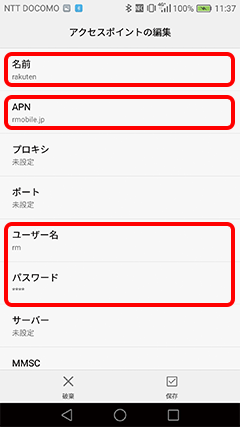
「アクセスポイントの編集」画面が表示されたら下記表の情報を入力していきます。
| 楽天モバイルのAPN情報 | |
|---|---|
| APN名 | 楽天 (rakuten.jp) |
| APN | rakuten.jp |
| MCC | 440 |
| MNC | 11 |
| APNタイプ | default,supl |
| APNプロトコル | IPv4/IPv6 |
| APNローミングプロトコル | IPv4/IPv6 |
| PDPタイプ | IPv4/IPv6 |
また、機種によっては上記APN情報を入力してもテザリングが利用できないことがあります。
その場合は、APNタイプに「dun」を追加入力しましょう。
手順8:「保存」をタップ
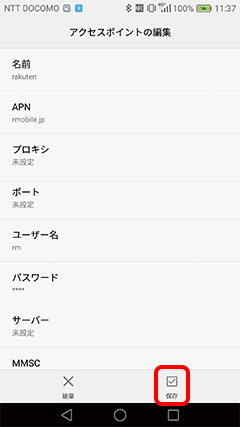
「保存」をタップします。
画面下部に「保存」がない機種の場合は、右上の「︙」メニューをタップすると「保存」が表示されるので、そちらをタップしましょう。
手順9:設定したAPNをタップ
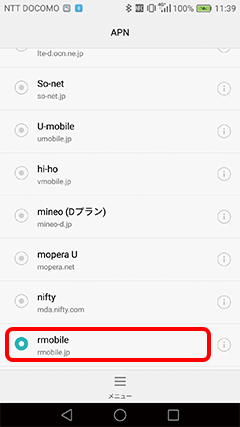
「保存」をタップするとAPN画面に戻るので、先程設定したAPN「楽天」をタップします。
これでAndroidのAPN設定は完了です。設定が終了したら正常に通信できるか確認しましょう。
正常に通信できない場合はAPN情報を見直したり、電波に問題がないか確認してみてください。
\キャンペーン実施中/![]() 楽天モバイル公式を見る
楽天モバイル公式を見る
楽天モバイルでAPN設定できない原因
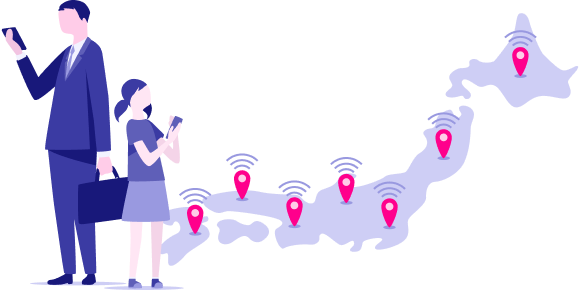
ここからは楽天モバイルでAPN設定ができないときの原因を紹介します。
上記原因に当てはまっていないか今一度確認してみましょう。
スマホ・ネットの一時的な不具合
スマホやネットの不具合でAPN設定ができない場合があります。
スマホのエラー、ネットの通信障害、スマホの初期不良など原因はさまざま考えられます。
一時的な不具合であれば、時間経過や再起動などによって改善できるでしょう。
楽天モバイルの対象端末ではない
前提として、楽天モバイルを利用するには対象端末でなければいけません。
基本的にスマホというのはキャリアが動作確認をしている端末を利用します。
対象端末ではないスマホでも楽天モバイルを利用できる可能性はあるものの、確実に利用したいなら動作確認端末を使いましょう。
海外で購入している
海外で購入したスマホは、日本にある同じモデルでも仕様が異なる場合があります。
そのため、たとえ動作確認端末でも海外で購入したスマホでは回線が利用できない可能性があります。
これは楽天モバイルに限った話ではなく、日本のキャリアを使うなら日本で販売されているスマホを購入した方が無難です。
APN設定の内容を間違えている
単純にAPN設定の内容を間違えている可能性も考えられます。
前述したように、APN設定はやるべきことが多く、初めてだと混乱してしまい設定を間違えることも少なくありません。
APN設定に不安があるなら、APN自動設定に対応している端末を購入すると良いでしょう。
スマホ本体の故障
設定に不備がない場合、スマホ本体の不具合が考えられます。
再起動で解決することもありますが、トラブルが頻繁に起こったり、改善しない場合は故障の可能性も。
修理や新しい端末への買い替えで、スマホ本体の問題を解決できる場合が多いです。
買い替えは高額なイメージがありますが、SIMフリーの中古スマホなら費用を抑えられます。
少し古いiPhoneやAndroid機種はもちろん、最新モデルや未使用の中古スマホも取り扱っています。
人気の中古スマホショップなら、オンラインで機種の状態や傷の有無を確認できるので安心です。
楽天モバイルでAPN設定できない時の対処法

続いて、楽天モバイルでAPN設定できない時の対処法を紹介します。
それぞれ見ていきましょう。
機内モードのオン・オフ切り替えや再起動
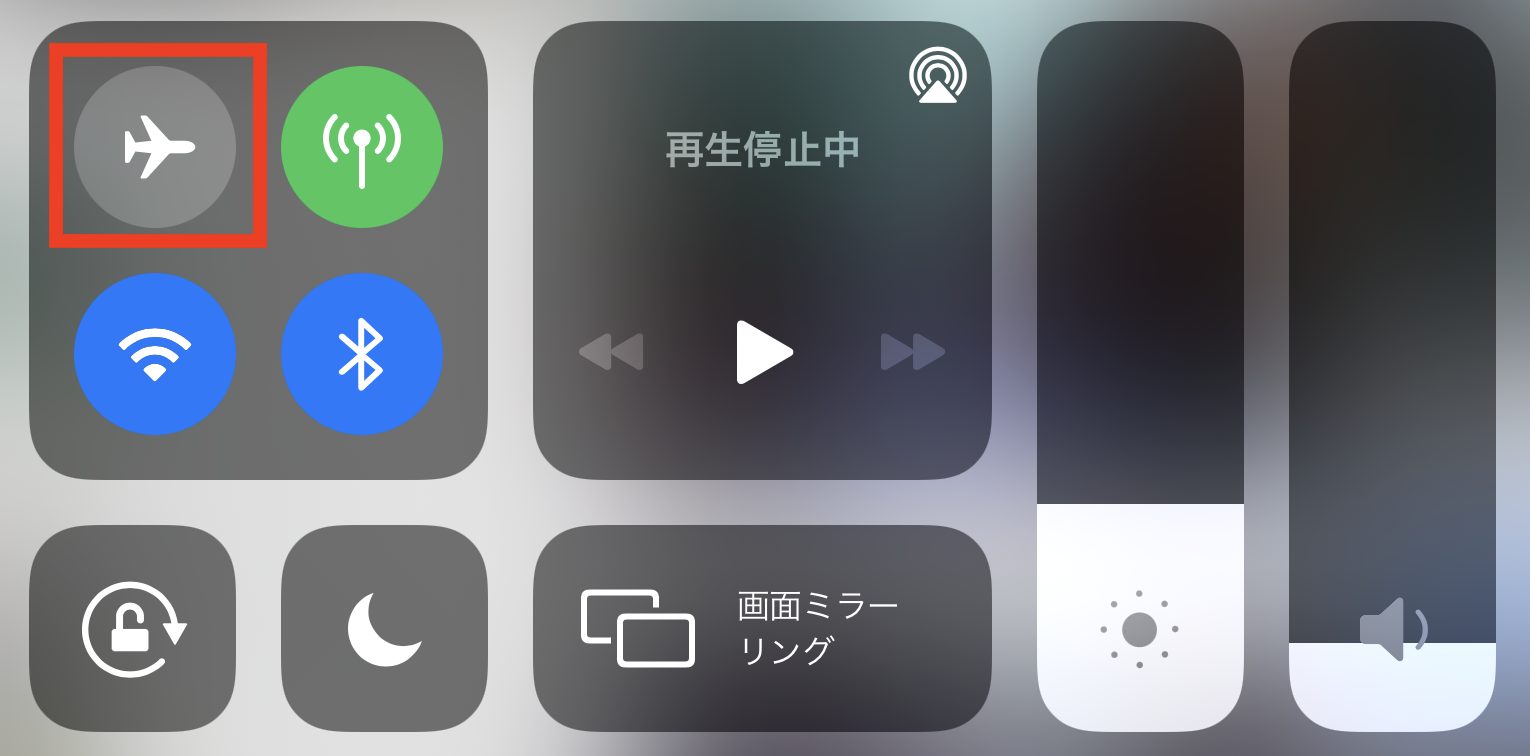
APN設定自体に問題はないが、一時的にネットに繋がらないだけの可能性も考えられます。
そんなときは、機内モードのオン・オフでネットを繋ぎ直してみてください。
また、原始的な対応ですが意外と問題が解消されることが多いのが再起動です。
本体に何かしらのトラブルが起きていても、一旦リセットしてくれるので解決することも多くあります。
楽天モバイルの対象端末か確認する

楽天モバイルで利用できるスマホは明示されているため、対象端末であれば公式が動作確認をしてくれています。
対象端末でない場合は、そもそもAPN設定ができないこともあります。
公式サイトの「ご利用製品の対応状況確認」から、利用するスマホの動作確認がされているかチェックしましょう。
APN設定をやり直してみる
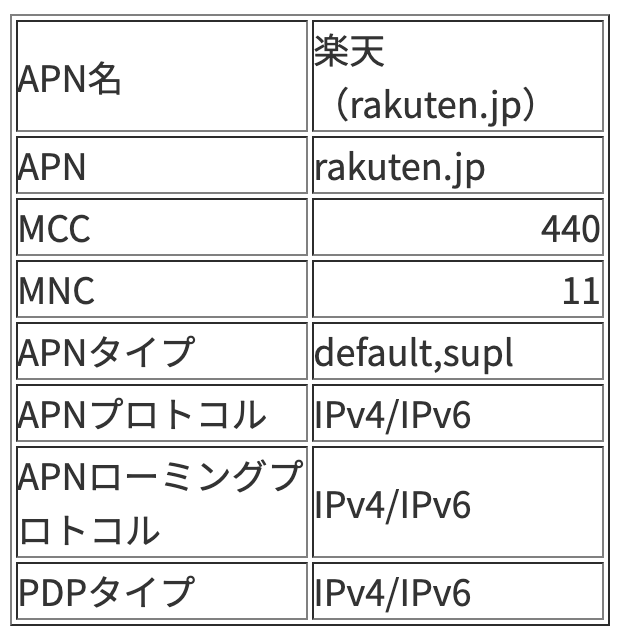
そもそもAPN設定の内容を間違えている可能性もあります。
今一度楽天モバイルが指定している上記の画像のようなAPN設定になっているか確認してみましょう。
楽天モバイルのAPN設定の手順は前述の「楽天モバイルのAPN設定手順【Android】」にて紹介しています。
スマホ端末のみ買い替える
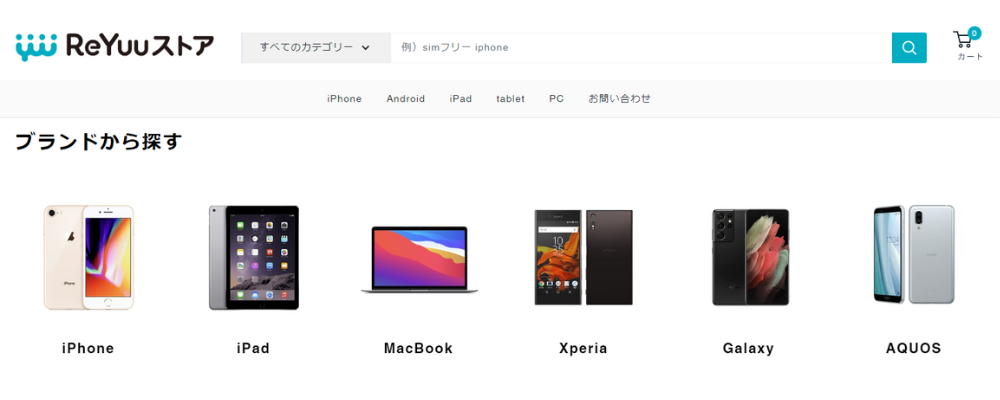
端末のみ購入したい場合、SIMフリー端末を中古スマホショップで購入するのもおすすめです。
SIMフリー端末を利用すれば、楽天モバイルのSIMも使用できます。
とくに、スマホ本体の初期費用を安く抑えたい人におすすめです。
昨今の中古スマホは、保証やサポートも充実しています。
例えば「ReYuuストア」なら全商品保証付きで、購入後の初期不良にも対応してくれる安心感があります。
SIMフリー端末の中には未使用品の取り扱いもあるため、お得に機種を購入することも可能です。
楽天モバイルでAPN設定をする際の注意点

楽天モバイルでAPN設定をする際の注意点も確認しておきましょう。
それぞれ解説していきます。
楽天回線対応製品以外の機種は動作保証対象外
楽天回線対応製品以外の機種は動作保証対象外です。
動作確認が取れていないスマホも、APN設定をすれば利用できる可能性はあるものの、保証はありません。
そのため、楽天モバイルを利用する際は楽天回線対応製品を確認したうえでスマホを選びましょう。
OSやソフトウェアの更新により機能に制限がかかる場合がある
今まで問題なく使えていても、動作保証対象外の端末はOSやソフトウェアの更新により機能が制限される可能性があります。
ネットが使えるのにテザリングが使えなくなったり、最悪の場合通話もできなくなるということも考えられます。
基本的に動作保証対象外の端末の利用は自己責任になるので、その点は理解しておきましょう。
動作保証対象外の機種の利用は基本的に自己責任
前のセクションでも述べましたが、動作保証対象外の機種の利用は自己責任になります。
動作保証対象外の機種を利用している場合、なにかトラブルが起こったとしても楽天モバイルでは対応できません。
トラブルは自分で解決するか、その機種を購入した携帯電話会社や店舗へ問い合わせましょう。
\キャンペーン実施中/![]() 楽天モバイル公式を見る
楽天モバイル公式を見る
楽天モバイルのAPN設定でよくある質問

最後に楽天モバイルのAPN設定に関するよくある質問に答えていきます。
疑問に思うことがあれば確認しておきましょう。
楽天モバイルをルーターに使う場合のAPN設定は?
ルーターのインターネット設定から「APN情報を入力する」を参考にAPN情報を入力してください。
Rakuten最強プランに変わってAPN設定は変わった?
APN情報も変わっていません。
楽天モバイルの旧プランでAPN設定をするには?
APN情報を「APN名:rmobile.jp」「ユーザー名:rm」「パスワード:0000」「認証方法:PAPまたはCHAP」にして設定を進めましょう。
他社のスマホを使うならAPN設定が必要!

iPhone6s以降の機種を含めた楽天回線対応製品なら自動APN設定が利用できるため、SIMを挿入するだけでAPN設定が完了します。
しかし、APN自動設定に対応していないスマホは、APN設定が必要です。
現在使っているスマホで楽天モバイルに乗り換える方は、そのスマホがAPN自動設定に対応しているか確認しておきましょう。
- my 楽天モバイルにアクセスし、「お申し込み履歴」>「MNP開始」ボタンを押す
- 旧SIMカードの通信が圏外になったことを確認する
- 旧SIMカードを抜き、新しいSIMカードを製品に挿して電源を入れる
- 数分待つ
- インターネットが利用できるようになれば完了
\キャンペーン実施中/![]() 楽天モバイル公式を見る
楽天モバイル公式を見る






